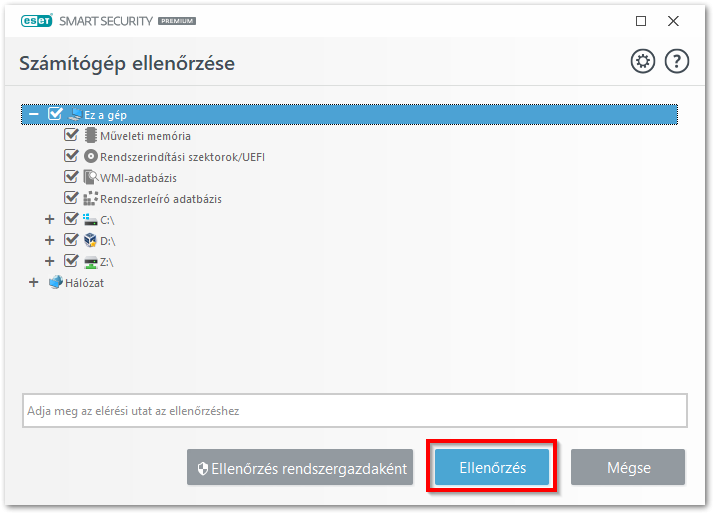Probléma
- Állományok, eszközök vagy meghajtók ellenőrzése
- Bizonyos allományok vagy könyvtárak ellenőrzésből való kizárása
Solution
- Hozzon létre egy ellenőrzési profilt.
- A További beállítások megnyitásához nyomja le az F5 billentyűt.
- Kattintson a KERESŐMOTOR → Kártevő-ellenőrzések sorra és ellenőrizze le, hogy az 1. lépésben létrehozott ellenőrzési profil van-e kiválasztva.
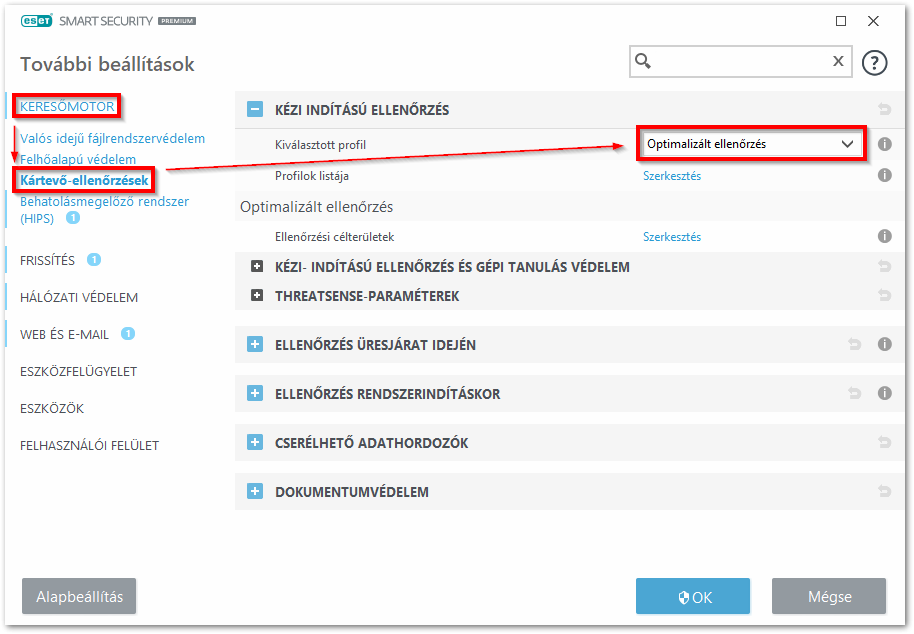
- Bontsa ki a Threatsense Paraméterek részt.
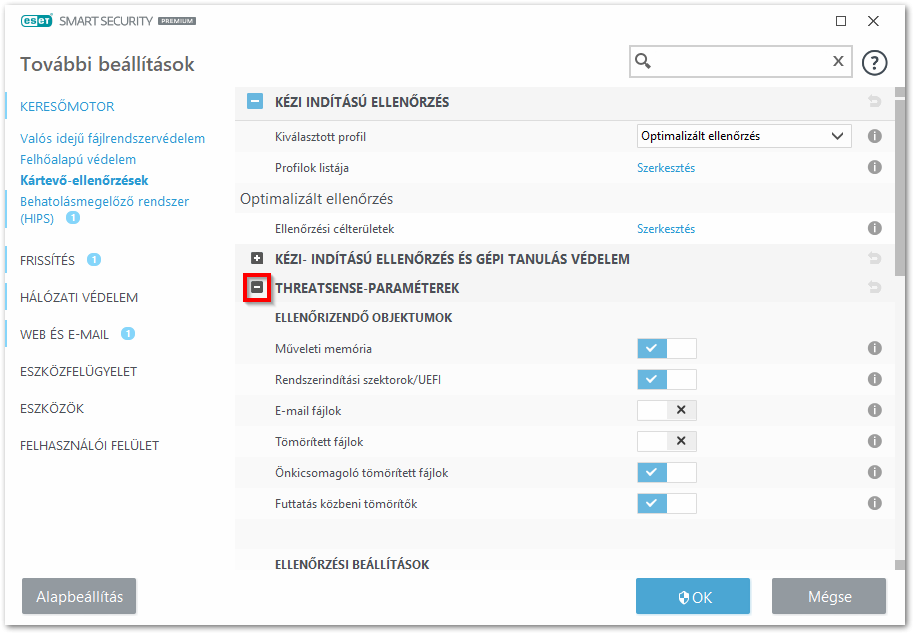
- Görgessen le az KIVÉTELEK részhez és kattintson az Ellenőrzésből kizárt fájlkiterjesztések mellett található Szerkesztés gombra.
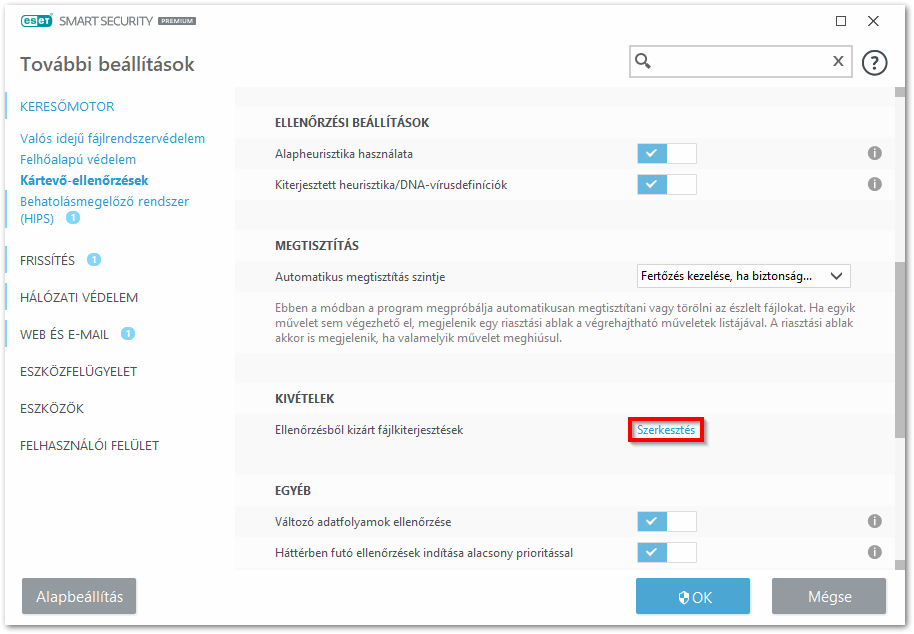
- Kattintson a Hozzáadás gombra. A Kivétel hozzáadása ablakban adja meg a három karakter hosszú fájlkiterjesztést és Kattintson az OK → OK → OK gombra.
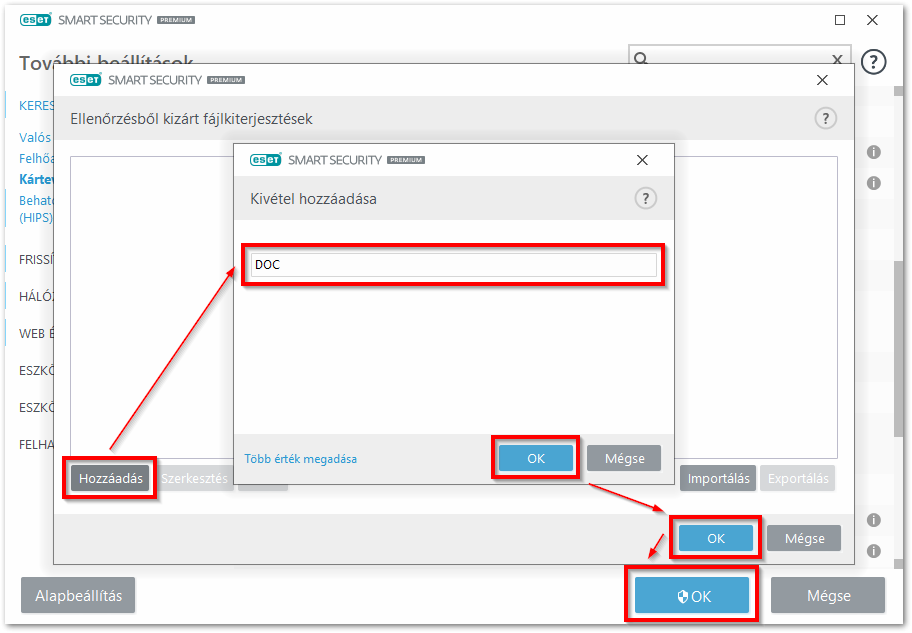
- Kattintson a Számítógép ellenőrzése → További ellenőrzések → Egyéni ellenőrzés sorra.
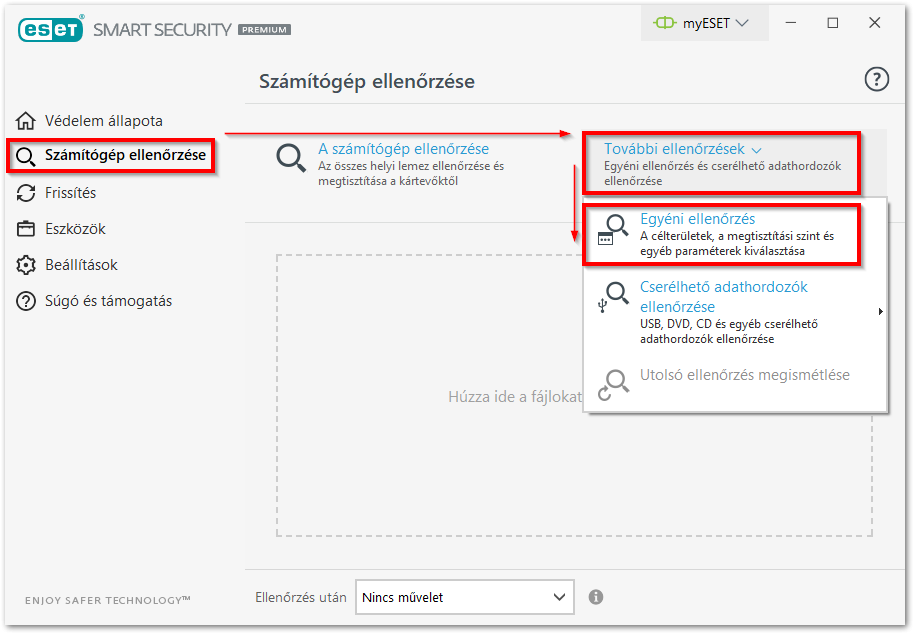
- Kattintson a fogaskerék ikonra
 és válassza ki az Ellenőrzési profil legördülő menüből az Ön által létrehozott ellenőrzési profilt. Válassza ki az ellenőrzés célját az Ellenőrzés szintje legördülö menüből vagy válassza ki manuálisan a Számítógép ellenőrzése ablakban.
és válassza ki az Ellenőrzési profil legördülő menüből az Ön által létrehozott ellenőrzési profilt. Válassza ki az ellenőrzés célját az Ellenőrzés szintje legördülö menüből vagy válassza ki manuálisan a Számítógép ellenőrzése ablakban.
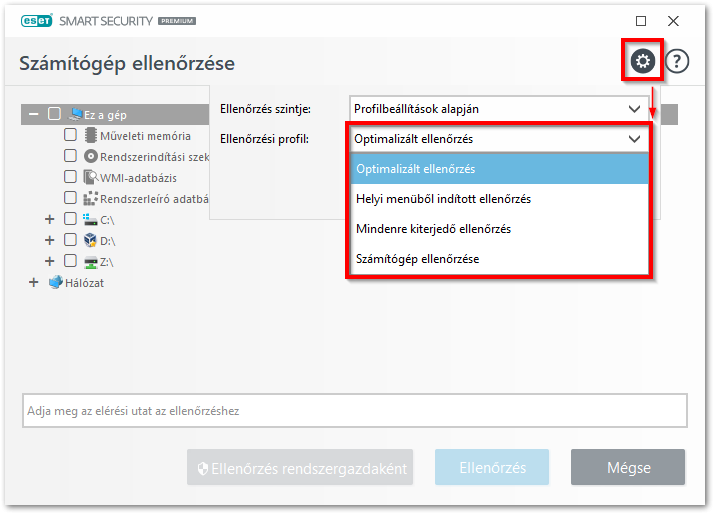
- Kattintson az Ellenőrzés gombra.